Salah satu perangkat yang dapat kita gunakan untuk menggambar wajah dalam bentuk vektor adalah Corel Draw. Dengan menggunakan Corel Draw kita dapat membuat bentuk apapun yang kita inginkan termasuk wajah. Dengan alat atau tools yang terdapat dalam perangkat tersebut kita dapat mengubah sebuah garis menjadi bentuk lain sesuai keinginan.
Salah satu alat yang sering digunakan dalam menggambar vektor adalah bezier. Bezier dapat kita gunakan untuk membentuk pola sebagai acuan dalam mendesain bentuk yang sesungguhnya. Pola tersebut berupa gabungan beberapa garis. Selanjutnya kita dapat menggunakan alat shape untuk mendesain bentuk yang sesungguhnya.
Untuk menggambar wajah kartun, kita dapat menggunakan bantuan sketsa di kertas sebagai patokan dalam menggambar di corel draw. Selanjutnya kita harus perhatikan bagian-bagian mana yang terlebih dahulu diselesaikan.
Untuk mempermudah pengerjaan, kita dapat menggambar bagian yang paling belakang belakang terlebih dahulu. Bagian ini adalah bagian paling dasar yaitu bentuk wajah. Kita dapat memanfaatkan bezier dan shape tools untuk menggambar bentuk wajah yang kita inginkan.
Setelah bentuk wajah sesuai dengan sketsa yang kita buat, selanjutnya warnai objek tersebut dengan warna kulit yang kita inginkan. Untuk mewarnai kita bisa memanfaatkan tool color atau color pallet yang sudah tersedia di bagian kanan lembar kerja corel draw.
Langkah berikutnya, kita gambar bagian-bagian wajah lainnya seperti mata, hidung, mulut, dan telinga. Kamu bisa menggambarnya langsung di atas wajah yang sudah kamu gambar sebelumya atau menggambarnya di area lain untuk mempermudah.
Dengan alat itu kita dapat mengubah garis menjadi kurva dan mengaturnya sedemikian rupa sehingga terbentuk gambar yang kita inginkan. Di bawah ini terdapat gambar yang merupakan hasil akhir dari pembuatan gambar wajah menggunakan corel draw. Jika anda tertarik, anda dapat memperhatikan langkah-langkah pembuatannya.
Salah satu alat yang sering digunakan dalam menggambar vektor adalah bezier. Bezier dapat kita gunakan untuk membentuk pola sebagai acuan dalam mendesain bentuk yang sesungguhnya. Pola tersebut berupa gabungan beberapa garis. Selanjutnya kita dapat menggunakan alat shape untuk mendesain bentuk yang sesungguhnya.
Untuk menggambar wajah kartun, kita dapat menggunakan bantuan sketsa di kertas sebagai patokan dalam menggambar di corel draw. Selanjutnya kita harus perhatikan bagian-bagian mana yang terlebih dahulu diselesaikan.
Untuk mempermudah pengerjaan, kita dapat menggambar bagian yang paling belakang belakang terlebih dahulu. Bagian ini adalah bagian paling dasar yaitu bentuk wajah. Kita dapat memanfaatkan bezier dan shape tools untuk menggambar bentuk wajah yang kita inginkan.
Setelah bentuk wajah sesuai dengan sketsa yang kita buat, selanjutnya warnai objek tersebut dengan warna kulit yang kita inginkan. Untuk mewarnai kita bisa memanfaatkan tool color atau color pallet yang sudah tersedia di bagian kanan lembar kerja corel draw.
Langkah berikutnya, kita gambar bagian-bagian wajah lainnya seperti mata, hidung, mulut, dan telinga. Kamu bisa menggambarnya langsung di atas wajah yang sudah kamu gambar sebelumya atau menggambarnya di area lain untuk mempermudah.
Dengan alat itu kita dapat mengubah garis menjadi kurva dan mengaturnya sedemikian rupa sehingga terbentuk gambar yang kita inginkan. Di bawah ini terdapat gambar yang merupakan hasil akhir dari pembuatan gambar wajah menggunakan corel draw. Jika anda tertarik, anda dapat memperhatikan langkah-langkah pembuatannya.
Tutorial Menggambar Wajah Kartun dengan Corel Draw
- Buka Corel Draw dan buka new blank document.
- Pada toolbox yang terletak di sebelah kiri, pilih bezier kemudian bentuk pola untuk menggambar wajah kurang lebih seperti gambar di bawah ini.
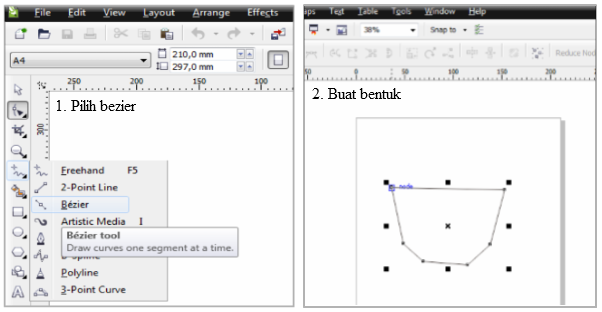
- Pilih shape tool kemudian letakkan kursor di atas garis lalu klik kanan dan pilih to curve untuk mengubah garis menjadi kurva. Selanjutnya tarik garis putus-putus seperti tanda panah sedemikian rupa untuk memperoleh kurva yang diinginkan.
- Ubah semua garis yang perlu diubah menjadi kurva dan sesuaikan agar menghasilkan bentuk seperti wajah. Kurang lebih hasilnya seperti ini.
- Beri warna yang kita inginkan sebagai warna kulit. Pada contoh ini digunakan warna pantone 7513 c. Untuk mewarnai objek ada beberapa cara salah satunya yaitu pilih tool color yang terletak di bagian bawah toolbox, klik uniform fill (Shift + F11) > pilih tab palletes > pilih warna yang diinginkan.
- Selanjutnya kita gambar mata. Untuk membuat mata, langkahnya sama dengan membuat wajah. Pertama-tama kita bentuk polanya dengan bezier kemudian kita bentuka kurvanya sesuai keinginan dengan shape tool. Pada contoh di bawah ini dibuat empat komponen mata, yaitu bola mata, berkas cahaya, mata, dan garis mata serta alis. Anda bisa menyesuaikannya berdasarkan selera. Agar lebih mudah, desainlah mata di bagian luar wajah. Setelah komponen yang dibutuhkan untuk membentuk sebuah mata telah selesai gunakan pick tool untuk melakukan pengelompokkan (Ctrl + G). Selanjutnya pindahkan mata ke dalam wajah dan sesuaikan ukurannya.
- Setelah mata, sekarang kita menggambar bagian hidungnya. Bentuk pola yang menyerupai hidung dengan bezier kemudian desain kurvanya dengan shape tool. Beri warna yang lebih gelap dari warna kulit wajah yang digunakan sebelumnya. Pada contoh di atas digunakan warna pantone 7515 c. Tambahkan dua bagian berwarna hitam menyerupai elips sebagai efek lubang hidung.
- Bentuk pola telinga dengan bezier dan desain kurvanya dengan shape tool. Beri warna yang sama dengan warna kulit wajah. Kemudian lengkapi dengan garis lekuk dalam daun telinga dan sesuaikan warnanya. Kurang lebih proses dan hasilnya seperti ini.
- Setelah bagian wajah selesai, tentu kita harus melengkapinya dengan rambut. Cara membuat rambut sama dengan bentuk lainnya yaitu menggunakan bezier dan shape tool.
- Langkah terakhir tambahkan bagian leher dan pelengkap lainnya yang dibutuhkan.
Demikianlah Tutorial menggambar wajah kartun dengan corel draw, semoga bermanfaat. Langkah-langkah di atas memang cukup singkat karena jika dibeberkan satu-persatu akan sangat panjang dan memakan banyak waktu. Oleh karena itu semoga langkah-langkah yang dipersingkat itu dapat membantu teman-teman yang ingin menggambar menggunakan corel draw.
Edutafsi.com adalah blog tentang bahan belajar. Gunakan menu atau penelusuran untuk menemukan bahan belajar yang ingin dipelajari.
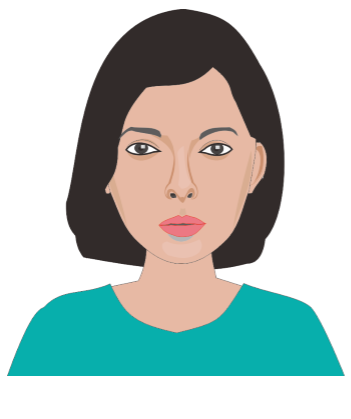
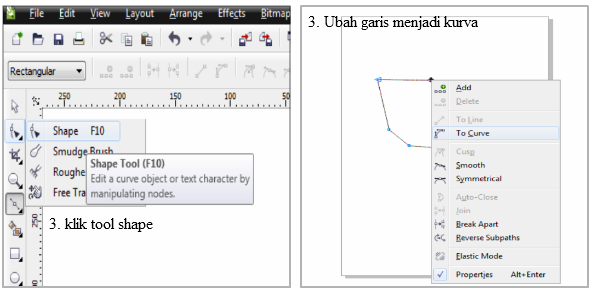
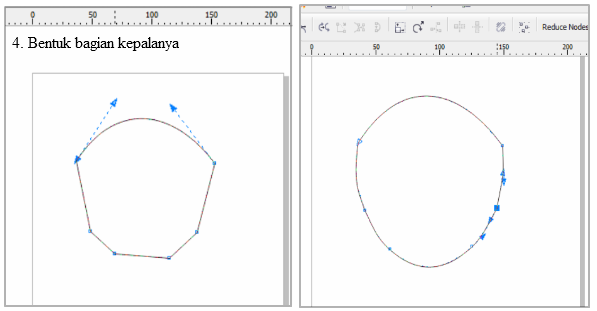
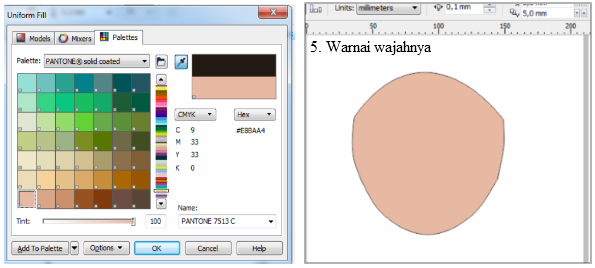
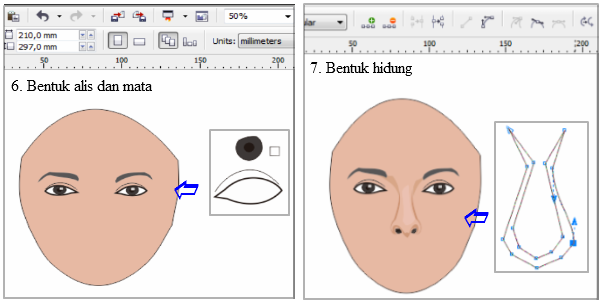


0 comments :
Post a Comment